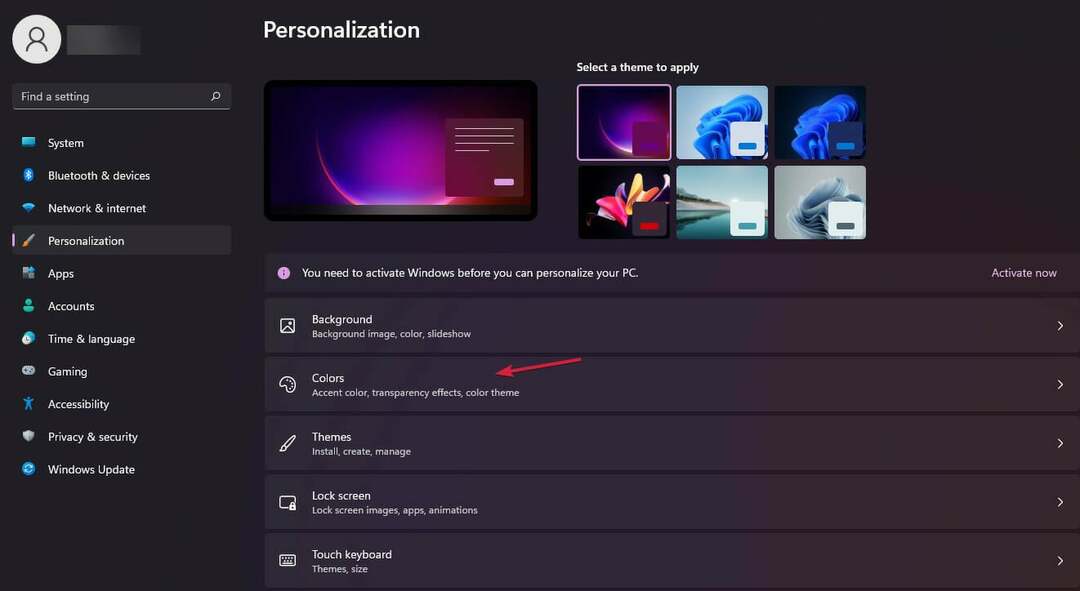問題をトラブルシューティングするには、クエストをリセットするかミッションを再起動してください
- ゲームのファイルまたはインストールの問題により、ユーザーは No Man's Sky ゲームで破損したアーカイブ データのバグに遭遇します。
- 最近のゲームのアップデート、MOD、破損したゲーム ファイルに関する問題がエラーの原因となる可能性があります。
- 新しいベースを作成してアップロードするか、クエストをリセットして問題を解決してください。
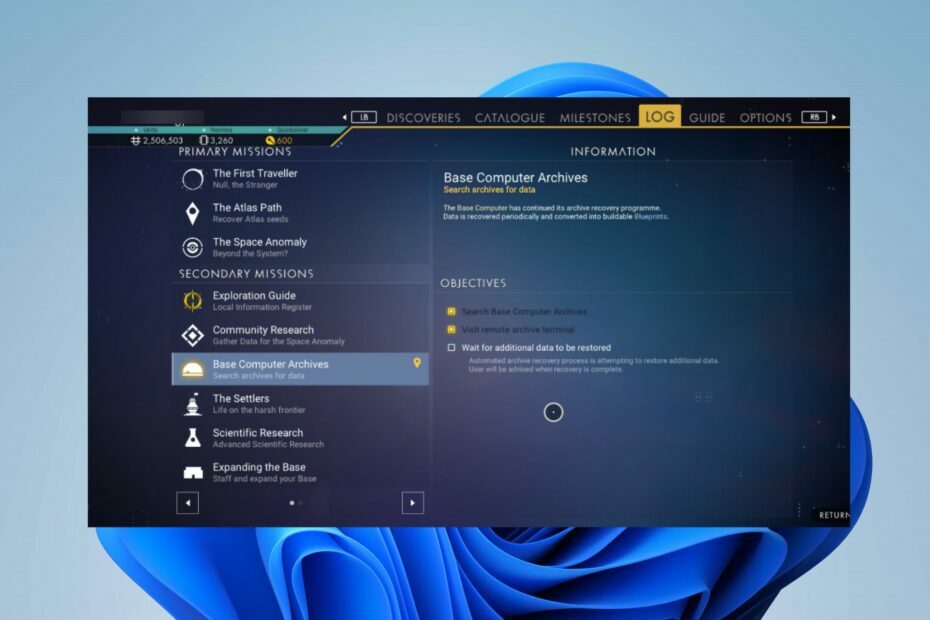
バツダウンロードファイルをクリックしてインストールします
- Fortectをダウンロードしてインストールします あなたのPC上で。
- ツールのスキャンプロセスを開始します 問題の原因となっている破損したファイルを探します。
- を右クリックします 修理を開始する これにより、ツールが修正アルゴリズムを開始できるようになります。
- Fortect は次によってダウンロードされました 0 今月の読者様。
No Man’s Sky の破損したアーカイブ データのバグは、ゲームのファイルまたはインストールに問題があることを示しています。 ユーザーがエラーに遭遇すると、ゲームが正しく機能しなくなったり、クラッシュやその他の問題が発生したりする可能性があります。 したがって、この記事では、それを修正するための基本的な手順について説明します。
または、次のガイドをご覧ください。 No Man’s Sky の FPS 低下とパケットロス およびデバイス上でそれらを修正する方法。
No Man’s Sky でアーカイブ データが破損する原因は何ですか?
- ゲームのアップデートが正しくインストールされていないか、アップデートが破損していると、この問題が発生する可能性があります。
- インストールが不完全または中断されるなど、ゲームのインストール中に発生する問題。
- システムエラーまたはその他の要因により、ゲームファイルが破損した可能性があります。
- ゲーム ファイルへの MOD や変更は、競合や破損を引き起こす可能性があります。
- ソフトウェアの競合やハードウェアの問題によっても、この問題が発生する可能性があります。
No Man’s Sky のアーカイブ データの破損バグを修正するにはどうすればよいですか?
高度なトラブルシューティング手順を試す前に、次の事前チェックを行ってください。
- NMS ゲームを閉じ、デバイスを再起動して、パフォーマンスに影響を与える一時的なバグや問題を修正します。
- 一時的に バックグラウンドアプリを無効にする およびあらゆるセキュリティ ソフトウェアまたはウイルス対策プログラム。
- 既知の問題に対処し、No Man’s Sky の安定性を向上させるために、最新のパッチとアップデートを必ずインストールしてください。
- Steam などの PC プラットフォームでゲームをプレイする場合は、組み込みのファイル検証機能を使用して、破損したファイルをチェックして修復できます。
- さらに支援が必要な場合は、ゲームのサポート チームにバグ レポートを送信してください。
1. 遠くへ旅してクエストをリセット
- ブラックホールを使用すると、非常に遠くまでワープできます。
- クエスト ログを開き、PC 上でマウスの中ボタンを押したままにしてクエストをリセットします。 (クエストにローカルロケーションを使用できる新機能です)
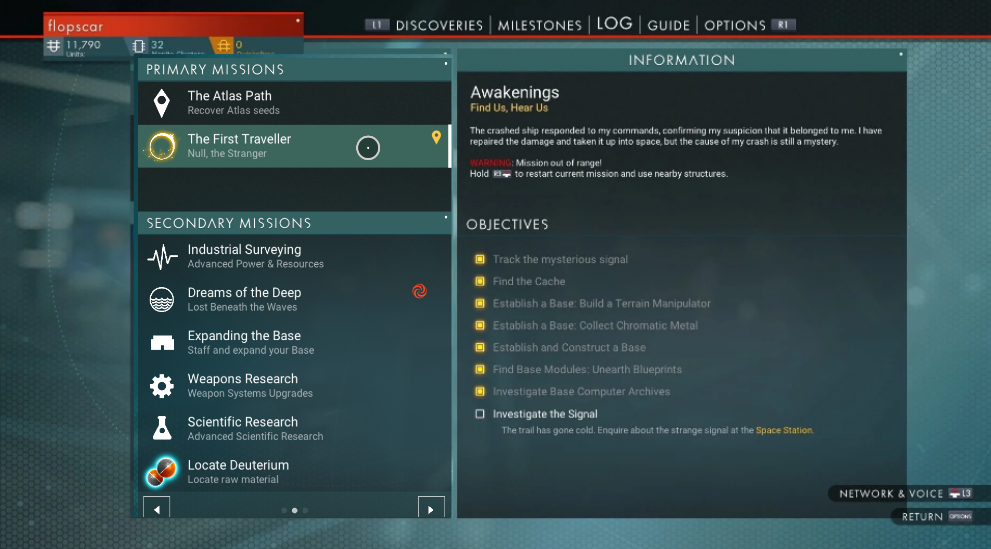
- ポータルを通ってホームベースにワープして戻ります。
- アーカイブクエストを進めてバグを解決できるはずです。
上記の手順では、ベース コンピューターのミッション全体がリセットされるのではなく、アーカイブ システムに関係する現在の目標がリセットされるだけであることに注意してください。
2. 新しいベースを構築してアップロードすることで、ベース コンピュータ アーカイブのバグを修正します
- 宇宙へ向かいましょう。
- ウェイポイントが存在する別のスペースに貨物船を召喚します。
- 貨物船が宇宙に浮かんでいる間に、同じ星系内の惑星に着陸させます。
- ベース コンピューターを構築し、ベースをアップロードします。

- このプロセスが完了したら、ゲームを保存します。
- ウィンドウを終了し、ゲームをリロードすると、ウェイポイントが新しいベース コンピューターにリダイレクトされます。
新しい基地を構築してアップロードすると、基地コンピュータのアーカイブのバグが修正され、ミッションを続行できるようになります。
- PCでゼルダの伝説 時のオカリナをプレイする方法
- PC でゼルダ ティアーズ オブ ザ キングダムを正しくプレイする方法
- Riotクライアントが開かない? あなたにできることは次のとおりです
- 修正: マエストロと接続する際のリーグ・オブ・レジェンドのエラー
- Epic Games が注文の読み込み中にスタックする: 修正方法
結論として、修正方法に関する記事に興味があるかもしれません。 ゲームの吃音 あなたのコンピュータ上で。
このガイドに関してさらに質問や提案がある場合は、下のコメントセクションに書き込んでください。
まだ問題が発生していますか?
スポンサー付き
上記の提案を行っても問題が解決しない場合は、コンピュータでさらに深刻な Windows の問題が発生する可能性があります。 次のようなオールインワン ソリューションを選択することをお勧めします。 フォルテクト 問題を効率的に解決するために。 インストール後は、 表示&修正 ボタンを押してから 修復を開始します。